Tips o trucos para optimizar el rendimiento de Windows 10
Windows 10 es en mi opinión personal uno de los mejores sistemas operativos lanzados por Microsoft; no solo es increíblemente estable, también es fácil de usar, es personalizable, y muy rápido comparado con sus antecesores. Pero como todo técnico, siempre me gusta ir un poco más allá en la personalización y hacer el sistema lo más eficiente posible. He aquí unos tips para optimizar Windows 10, que basados en mi experiencia, mejoran el rendimiento.
1. Deshabilitar servicios innecesarios.
Dentro de las primeras cosas que se realizan para ahorrar tiempo de arranque y memoria es la deshabilitación de servicios de Windows. Esta, aunque es una función medio avanzada, puede ser realizada por cualquier usuario con acceso a Internet, y se encontrarán con que hay muchos de estos que son completamente innecesarios, como la detección de hardware shell, el horario de Windows, el servicio de geolocalización, como también la descarga de mapas.
Esta función puede ser accedida desde la ventana de ejecutar con el comando «services.msc». La interfaz es amigable, y la misma puedes apreciarla en la siguiente captura de pantalla.
Clic en la imagen para ver en tamaño real
Tienes una lista de los servicios. Para deshabilitar uno, haces doble clic en él y lo vas a seleccionar. Es un proceso sencillo de aplicar como puedes ver. El procedimiento es:
- Abrimos servicios de Windows de la siguiente manera: Ejecutamos el diálogo «Ejecutar» (disculpen por redundar), escribimos «services.msc» y hacemos clic en Aceptar
- Seleccionamos el servicio que queremos deshabilitar y le hacemos doble clic
- Al estar dentro, en tipo de inicio, seleccionar «Deshabilitado»
- Clic en Aceptar y con eso hemos finalizado el proceso
Mucho cuidado con lo que van a deshabilitar; recomiendo investigar con anticipación.
2. Deshabilitar los ítems que inician con Windows.
La mejor manera de acelerar Windows es simplemente evitando que programas innecesarios sean ejecutados en este, y sobre todo los que inician automáticamente, por eso siempre es necesario limpiar el inicio de Windows de programas basura. Esta función era antes accesible usando el comando «msconfig», pero Windows 10 la incluye dentro del administrador de tareas, haciendo el trabajo más fácil para cualquier tipo de usuario. El procedimiento es:
- Presionar la combinación «Ctrl + Alt + Supr»
- Seleccionar «Administrador de tareas»
- Ir a la pestaña «Inicio»
- Clic derecho en el ítem y seleccionar la opción «Deshabilitar»
La interfaz que vas a apreciar al abrir lo que acabamos de mencionar es la siguiente:
Clic en la imagen para ver en tamaño real
Recomiendo dejar sólo el antivirus residente, nada más. Ya he hablado anteriormente sobre qué procesos deben estar al inicio de Windows, así que creo que es innecesario repetirlo, ¿no?
3. Deshabilita efectos visuales.
Como todo sistema operativo, Windows ofrece cierta variedad de efectos visuales para atraer al consumidor y mantenernos interesador, como lo son las animaciones en la barra de tareas, las transparencias de los iconos del escritorio, entre otras cosas más. Muchos de estos efectos pueden ser obviados y deshabilitados sin afectar en nada la apariencia de Windows 10, y los beneficios serían muchos más apreciados en una computadora considerada vieja generación.
El procedimiento a aplicar para realizar esto es el que explico a continuación:
- Ingresamos al Panel de Control
- Vamos al apartado «Sistema»
- Seleccionamos la opción «Configuración avanzada del sistema»
- Ingresamos en la pestaña Rendimiento > Configuración…
- Tildamos la opción «Ajustar para obtener el mejor rendimiento»
- Clic en el botón Aceptar y ya hemos finalizado
Clic en la imagen para ver en tamaño real
Como pueden observar, es fácil, y no hay nada qué temer por aplicar este proceso.
4. Defragmentar el disco duro.
Quizá no se lo imaginen, pero el disco duro afecta enormemente el rendimiento del equipo, y cuando está fragmentado, el rendimiento decae significativamente. Para estos casos usamos ciertos programas que nos permitan eliminar estos fragmentos para que los archivos sean contiguos y el rendimiento del disco duro sea mayor, esto demostrará un claro aumento en la velocidad del equipo y en la velocidad de acceso a archivos. Recomiendo utilizar Defraggler.
La interfaz de Defraggler básicamente es la que se aprecia a continuación:
Clic en la imagen para ver en tamaño real
Como dice el famoso dicho «Casa de herrero, cuchillo de palo», porque pueden ver que mi disco duro tiene fragmentación, así que lo desfragmentaré para mejorar el rendimiento del mismo. Es algo que se debe hacer cotidianamente. Recomiendo: Desfragmentación de discos duros.
Y con esto finalizamos este pequeño artículo sobre cómo mejorar el rendimiento de nuestro Windows 10. De seguro una vez hayamos aplicado estos trucos, vamos a ver cómo mejora la velocidad del sistema. Es importante ponerle atención a cada paso para no cometer errores que podamos arrepentirnos, sobre todo con lo de deshabilitar servicios. Mucho cuidado.



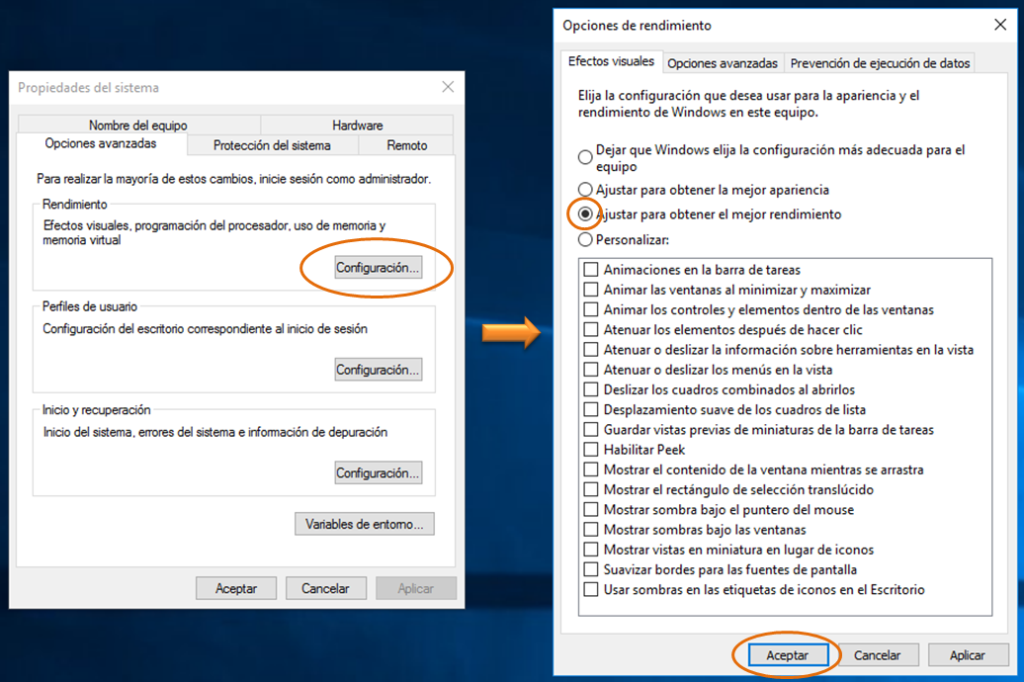

Lo siento, pero discrepo en lo de «increíblemente estable». Hasta este momento nunca visto y sufrido tantos problemas desde Windows 98. Los foros están repletos de quejas, de actualizaciones que provocan problemas, el equipo no arranca y un largo etcétera. Mucha gente ha tenido que hacer como en los viejos tiempos, es decir, formatear y volver a una versión más antigua pero más estable.
¿Sí? La verdad es que, en mi caso personal, nunca he tenido problemas. ¿No crees que esos cuelgues serán por problemas en hardware? En mis tres equipos (laptop, de mesa, y otro de mesa), tengo Windows 10, y hasta ahora, no he formateado ni nada. De todas maneras gracias por tu comentario. Saludos.
De acuerdo con Kervin, todo perfecto con w10; mejoro la temperatura de funcionamiento; mi monitor periférico samsung de 23 no tiene driver actualizado para mi tarjeta de video, pero es problema del fabricante del software.
«Podrías poner una lista de los servicios de windows que menos se usan o que tu deshabilitas normalmente.» creo que hay muchos por desactivar, realmente innecesarios para el usuario común. gracias.
Gracias por el comentario amigo. Deberías actualizar el driver de tu monitor para que disfrutes al máximo de sus prestaciones. Saludos y muchos éxitos.
Podrías poner una lista de los servicios de windows que menos se usan o que tu deshabilitas normalmente.
Ya estoy desarrollando un post sobre esa información amigo. Está al pendiente de las publicaciones del blog. Saludos.
No pienso actualizar a W10. Tengo el 7, que funciona de maravillas.
Además, mi pc es bastante vieja. No quiero tener problemas de hard.
Finalmente, en los blogs se indica que la privacidad con este SO no existe.
Saludos.
Válida opinión, amigo. Sólo para aclarar: mi intención no es obligar a nadie cambiar de sistema, sólo estoy dando tips para los que usan el mismo. Gracias igual por dejarnos saber lo que piensas colega… Saludos.
Las actualizaciones automáticas de programas que se instalan. Creo que también entran en la lista. 😀
Buena aportación. Gracias Hiber, por el comentario. Saludos.